Όλα όσα πρέπει να γνωρίζετε για την οθόνη του υπολογιστή, από τα δυνατά της σημεία μέχρι και τους καλύτερους τρόπους για να την καθαρίσετε.
Με την πρόσφατη προηγμένη τεχνολογία CPU και RAM, πολλοί είναι εκείνοι που κάνουν την μετάβαση στους νέους υπολογιστές. Για να ολοκληρωθεί όμως, αυτή η αναβάθμιση θα χρειαστείτε και μια προηγμένη οθόνη υπολογιστή.
Με τον αριθμό των διαθέσιμων επιλογών, είναι εύκολο να μπερδευτείτε. Για αυτό δημιουργήσαμε έναν σύντομο οδηγό με όλα όσα πρέπει να γνωρίζετε για τις οθόνες υπολογιστών, από τα καλύτερα χαρακτηριστικά τους μέχρι και τα μυστικά για να την διατηρήσετε καινούργια.
Θα βρείτε αυτήν που σας ταιριάζει καλύτερα, σε εξαιρετικά συμφέρουσα τιμή, μέσα από την απεριόριστη ποικιλία του SHOPFLIX.GR σε οθόνες υπολογιστών ενώ θα την παραλάβετε εύκολα στην πόρτα σας, στην ώρα της χάρη στην έγκαιρη και εγγυημένη παράδοση της πλατφόρμας όπου κι αν βρίσκεστε στην χώρα.
Με το SHOPFLIX.GR οι αγορές σας είναι πιο εύκολες από ποτέ, αφού μπορείτε να αγοράσετε ό,τι κι αν θέλετε με έως και 60 άτοκες δόσεις.
Οθόνη υπολογιστή: Τα δυνατά της σημεία
Συχνά παραβλέπουμε την χρησιμότητα μιας δυνατής οθόνης υπολογιστή. Με το χρόνο που αφιερώνει ο μέσος χρήστης κοιτάζοντας μια οθόνη υπολογιστή, μια λανθασμένη επιλογή μπορεί να κάνει την καθημερινότητά σας πιο δύσκολη, λιγότερη αποτελεσματική, ενδεχομένως και επιβλαβή για την υγεία των ματιών σας αλλά και για την σπονδυλική σας στήλη.
Μερικά πράγματα που πρέπει να προσέξετε, περιλαμβάνουν:
Μέγεθος
Πολλά έχουν αλλάξει από την εποχή των ογκωδών οθονών. Αυτές τις ημέρες, δεν είναι ασυνήθιστο να δείτε οθόνες 27 ιντσών ή ακόμα και μεγαλύτερες. Οι μεγαλύτερες οθόνες σάς δίνουν μεγαλύτερη διαθεσιμότητα ελεύθερου χώρου χωρίς να ελαχιστοποιείτε ή να κλείνετε τα παράθυρα, κάνοντας την εργασία σας πιο αποτελεσματική.
Θα πρέπει να βεβαιωθείτε ότι έχετε επαρκή χώρο γραφείου για να φιλοξενήσετε μια μεγαλύτερη οθόνη. Υπάρχουν ακόμη και Ultra-Wide οθόνες που μιμούνται τη ρύθμιση διπλής οθόνης σε μία οθόνη. Τα πιο συνηθισμένα μεγέθη για άνετη εργασία είναι οθόνες 22 έως 24 ιντσών.
Ανάλυση
Η ανάλυση πρόκειται για τον αριθμό των που έχει μια οθόνη για να εμφανίσει μια εικόνα. Συνήθως, οι αναλύσεις οθόνης αποτελούνται από 2 αριθμούς. Η πιο κοινή διαθέσιμη ανάλυση είναι 1920 x 1080. Αυτό αντιπροσωπεύει 1920 pixel οριζόντια επί 1080 pixel κάθετα.
Οι υψηλότερες αναλύσεις σάς επιτρέπουν να εμφανίζετε περισσότερες πληροφορίες στην οθόνη και οι υψηλότερες αναλύσεις είναι πιο ευκρινείς. Αξίζει να αναφέρουμε ότι όσο υψηλότερη είναι η ανάλυση της οθόνης, τόσο μικρότερα θα είναι τα στοιχεία που εμφανίζονται στην οθόνη. Ωστόσο, τα Windows είναι ιδιαίτερα βοηθητικά στην κλιμάκωση των στοιχείων με ορισμένες προσαρμογές.
Είσοδοι video
Οι κοινές είσοδοι βίντεο περιλαμβάνουν VGA, HDMI, DVI και Displayport. Γενικά, είναι καλή ιδέα οι θύρες της οθόνης να ταιριάζουν με την πλειοψηφία των καλωδίων. Γενικά, το DisplayPort θεωρείται δυνατή επιλογή, καθώς υποστηρίζει 3840 x 2160 (4K) στα 60 καρέ ανά δευτερόλεπτο. Το HDMI είναι επίσης μια καλή επιλογή, με τη διαθεσιμότητα καλωδίων και τη δυνατότητα μεταφοράς σημάτων ήχου.
Το DVI συνήθως μπορεί να κάνει ανάλυση μόνο 1920×1200, αν και το DVI-D είναι ικανό για υψηλότερες αναλύσεις.
Χαρακτηριστικά
Ακολουθούν ορισμένες από τις λειτουργίες που είναι διαθέσιμες αυτήν τη στιγμή σε οθόνες:
- Διασύνδεση οθόνης αφής.
- Οθόνες με καμπύλες (curved).
- Με ρυθμιζόμενο ύψος.
- Με ενσωματωμένο διανομέα USB.
- Με ενσωματωμένα ηχεία.
- Picture in picture.
- Υποδοχή κάρτας SD.
- Υψηλότεροι ρυθμοί ανανέωσης (συνήθως 144 Hz) για παιχνίδια.
- Hardware Vertical Sync (FreeSync και G-Sync).
Προφανώς τα περισσότερα διαθέσιμα χαρακτηριστικά ισοδυναμούν με υψηλότερη τιμή. Ορισμένες λειτουργίες, όπως το Hardware Vertical Sync και οι υψηλότεροι ρυθμοί ανανέωσης, είναι αποκλειστικά εξειδικευμένες επιλογές (για gaming σε αυτήν την περίπτωση).
Εάν χρειάζεστε περισσότερο χώρο, αλλά δεν θέλετε μια τεράστια οθόνη, υπάρχει πάντα η επιλογή να χρησιμοποιήσετε μια ρύθμιση διπλής οθόνης, υποθέτοντας ότι ο υπολογιστής σας θα υποστηρίζει τις οθόνες. Οι περισσότεροι υπολογιστές υποστηρίζουν εγκατάσταση πολλαπλών οθονών (τουλάχιστον 2 οθόνες).
Πώς θα την διατηρήσετε καινούργια
Για να καταφέρετε να διατηρήσετε την οθόνη του υπολογιστή σαν καινούργια θα πρέπει να την καθαρίζετε τακτικά. Ο εξοπλισμός που θα χρειαστείτε για να τα καταφέρετε περιλαμβάνει δύο πανάκια από μικροΐνες και απολυμαντικά υγρά μαντηλάκια.
- Υψηλότεροι ρυθμοί ανανέωσης (συνήθως 144 Hz) για παιχνίδια.
- Hardware Vertical Sync (FreeSync και G-Sync).
Προφανώς τα περισσότερα διαθέσιμα χαρακτηριστικά ισοδυναμούν με υψηλότερη τιμή. Ορισμένες λειτουργίες, όπως το Hardware Vertical Sync και οι υψηλότεροι ρυθμοί ανανέωσης, είναι αποκλειστικά εξειδικευμένες επιλογές (για gaming σε αυτήν την περίπτωση).
Εάν χρειάζεστε περισσότερο χώρο, αλλά δεν θέλετε μια τεράστια οθόνη, υπάρχει πάντα η επιλογή να χρησιμοποιήσετε μια ρύθμιση διπλής οθόνης, υποθέτοντας ότι ο υπολογιστής σας θα υποστηρίζει τις οθόνες. Οι περισσότεροι υπολογιστές υποστηρίζουν εγκατάσταση πολλαπλών οθονών (τουλάχιστον 2 οθόνες).
Πώς θα την διατηρήσετε καινούργια
Για να καταφέρετε να διατηρήσετε την οθόνη του υπολογιστή σαν καινούργια θα πρέπει να την καθαρίζετε τακτικά. Ο εξοπλισμός που θα χρειαστείτε για να τα καταφέρετε περιλαμβάνει δύο πανάκια από μικροΐνες και απολυμαντικά υγρά μαντηλάκια.
- Ξεκινήστε απενεργοποιώντας την οθόνη του υπολογιστή και αφήνοντάς την να κρυώσει. Όταν η οθόνη είναι μαύρη θα μπορείτε να δείτε πολύ πιο εύκολα τη σκόνη και τις μουτζούρες.
- Χρησιμοποιήστε ένα καθαρό πανί από μικροΐνες ή ακόμα και το πανάκι που χρησιμοποιείτε για να καθαρίσετε τα γυαλιά σας. Ξεκινήστε σκουπίζοντας από το πάνω μέρος της οθόνης προς τα κάτω. Εφαρμόστε απαλή πίεση για να αφαιρέσετε τις περισσότερες μουτζούρες των δακτύλων.
- Εάν υπάρχουν επίμονες μουντζούρες βρέξτε ένα καθαρό πανί από μικροΐνες με απεσταγμένο νερό ή οινόπνευμα. Χρησιμοποιήστε μόνο μια μικρή ποσότητα! Το πανί πρέπει να είναι ελαφρώς υγρό, να μην στάζει.
- Χρησιμοποιήστε ένα καθαρό τμήμα του στεγνού πανιού μικροϊνών για να στεγνώσετε την οθόνη.
- Χρησιμοποιήστε ένα απολυμαντικό μαντηλάκι για να αφαιρέσετε τη βρωμιά και τη σκόνη από το εξωτερικό περίβλημα της οθόνης και μην το χρησιμοποιείτε απευθείας πάνω στην οθόνη.
- Αφήστε το περίβλημα να στεγνώσει εντελώς και ενεργοποιήστε την οθόνη.
- Ξεκινήστε απενεργοποιώντας την οθόνη του υπολογιστή και αφήνοντάς την να κρυώσει. Όταν η οθόνη είναι μαύρη θα μπορείτε να δείτε πολύ πιο εύκολα τη σκόνη και τις μουτζούρες.
- Χρησιμοποιήστε ένα καθαρό πανί από μικροΐνες ή ακόμα και το πανάκι που χρησιμοποιείτε για να καθαρίσετε τα γυαλιά σας. Ξεκινήστε σκουπίζοντας από το πάνω μέρος της οθόνης προς τα κάτω. Εφαρμόστε απαλή πίεση για να αφαιρέσετε τις περισσότερες μουτζούρες των δακτύλων.
- Εάν υπάρχουν επίμονες μουντζούρες βρέξτε ένα καθαρό πανί από μικροΐνες με απεσταγμένο νερό ή οινόπνευμα. Χρησιμοποιήστε μόνο μια μικρή ποσότητα! Το πανί πρέπει να είναι ελαφρώς υγρό, να μην στάζει.
- Χρησιμοποιήστε ένα καθαρό τμήμα του στεγνού πανιού μικροϊνών για να στεγνώσετε την οθόνη.
- Χρησιμοποιήστε ένα απολυμαντικό μαντηλάκι για να αφαιρέσετε τη βρωμιά και τη σκόνη από το εξωτερικό περίβλημα της οθόνης και μην το χρησιμοποιείτε απευθείας πάνω στην οθόνη.
- Αφήστε το περίβλημα να στεγνώσει εντελώς και ενεργοποιήστε την οθόνη.